4.2.1 建立与保存工作簿
4.2.1 建立与保存工作簿
4.2.2.1 新建工作簿
启动Excel进入其工作环境,建立新工作簿可以采用下列方法:
◆ 利用新建工作簿的快捷键“Ctrl”+“N”或“新建”按钮快速建立工作簿
单击“快速访问工具栏”上的“新建”按钮,即可新建一个新的空白工作簿,默认名称会为“工作簿1”、“工作簿2”……。
◆ 利用“新建”命令建立空白工作簿
具体操作步骤为:
(1)单击“文件”|“新建”命令,如图4-2所示。
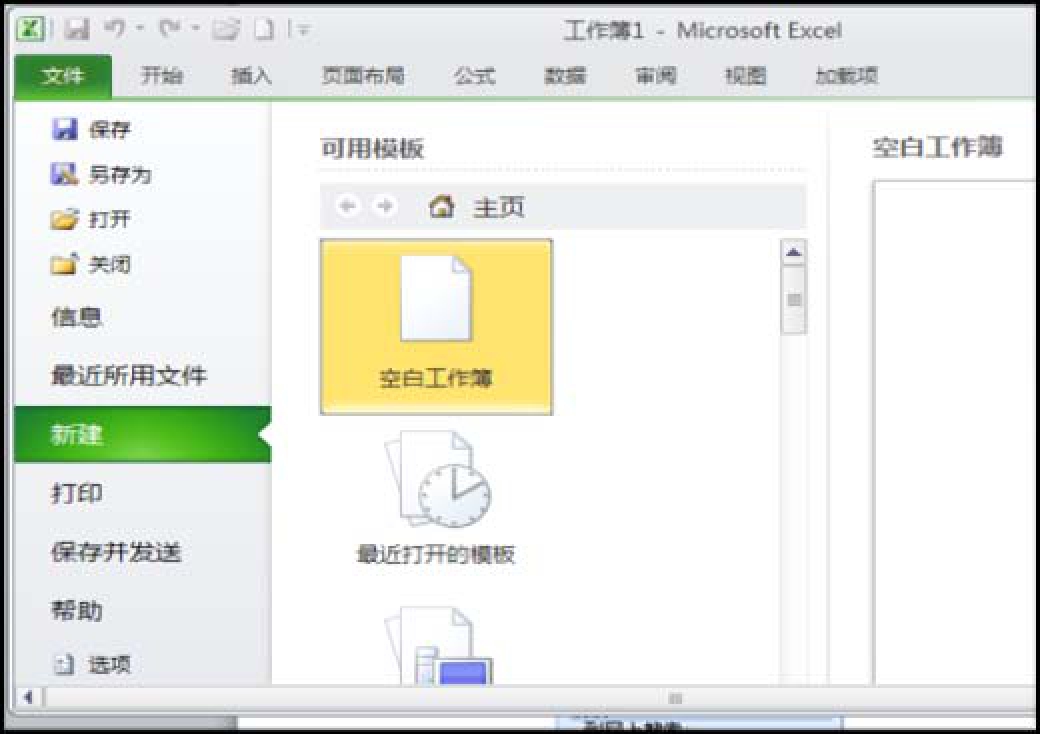
图4-2 新建工作簿
(2)在左侧可用模板窗格中双击“空白工作簿”,即可在Excel中创建一个新的空白工作簿。
(3)创建新工作簿还可以用可用模板窗格中其它模板:“最近打开的模板”、“样本模板…”、“根据现有内容新建”、“Office.com 模板”……可以利用现有工作簿或模板中的数据、格式等实现高效、快速制表。
4.2.2.2 保存工作簿
在向工作簿中输入内容、编辑操作时,应该养成良好的习惯,即随时进行保存文件的操作,以避免由于停电或死机造成数据丢失。用户可以根据实际情况选择下列方法保存文件。
1.新工作簿的保存
在第一次保存新工作簿到磁盘时,一般需要对它进行命名,并指定保存位置。操作步骤为:
(1)单击“文件”|“保存”命令,弹出如图4-3所示的“另存为”对话框。
(2)在“另存为”对话框中“保存位置”框中选定工作簿要存放的磁盘驱动器和文件夹,默认存放在“我的文档”文件夹中。
(3)在“文件名”输入框中输入工作簿的名字,如输入“员工信息表”。
(4)单击“保存”按钮或按回车键,则以“员工信息表.xlsx”为文件名的工作簿就保存在由“保存位置”框中指定的文件夹中。
2.保存已命名过的工作簿
对于以前已经保存过的工作簿,修改或输入新内容后仍需及时保存。单击“文件”中的“保存”命令,或单击“常用”工具栏的“保存”按钮,也可能按“Ctrl”+“S”保存的快捷键直接完成工作簿保存。此时将不再出现“另存为”对话框。
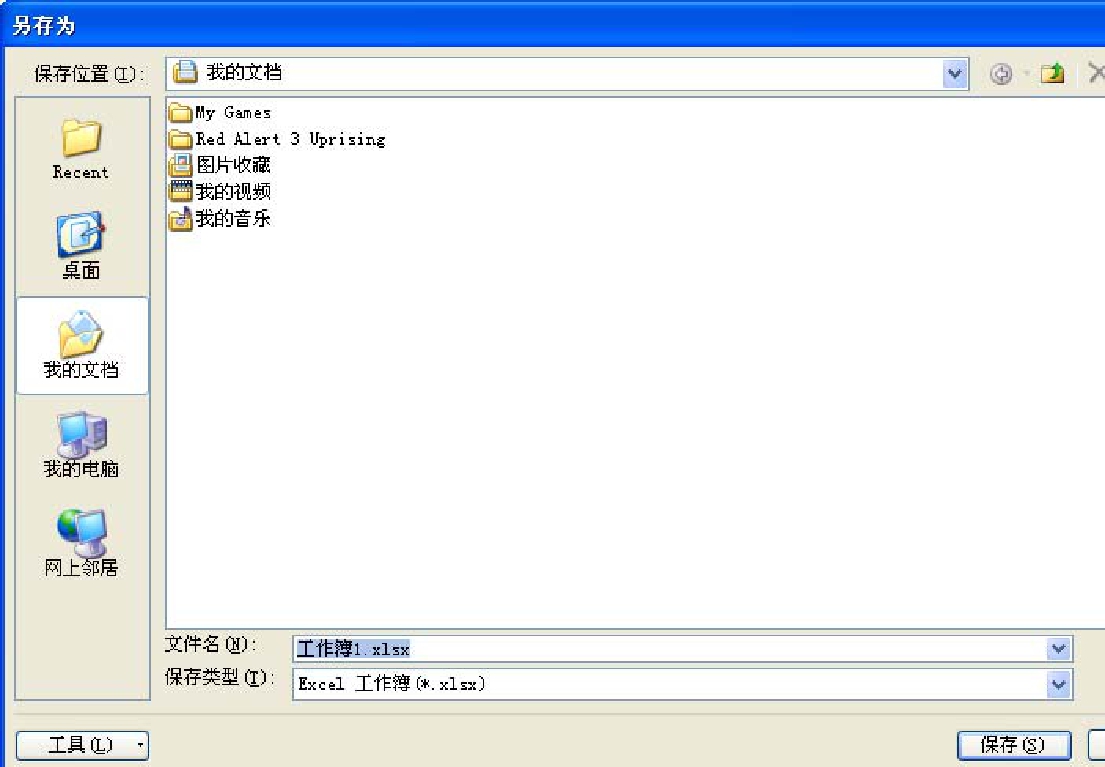
图4-3 “另存为”对话框
3.重命名保存工作簿
如果想通过对已有工作簿进行修改来建立新的工作簿,或者想建立工作簿的一个副本,只要用另一个文件名保存工作簿即可。操作步骤如下:
(1)单击“文件”|“另存为…”命令,弹出“另存为”对话框。
(2)在“文件名”输入框中输入工作簿的新名字,如输入“员工信息表副本”代替原名称。
(3)单击“保存”按钮或按回车键,即可完成重命名保存工作簿。